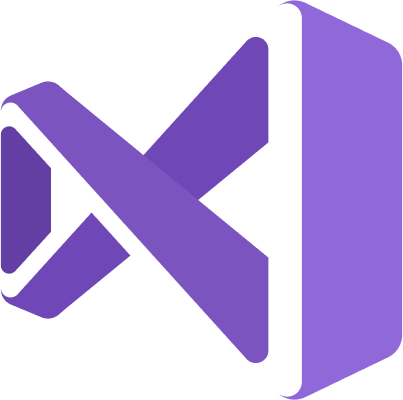
In Visual Studio 2017 Update 15.9 haben wir die Möglichkeit hinzugefügt, Workloads zu exportieren und zu importieren und Komponenten in der Visual Studio-Installationskonfigurationsdatei auszuwählen. Entwickler können diese Dateien in neue oder vorhandene Installationen importieren. Durch Überprüfen dieser Dateien in Ihren Quellrepositorys können sie problemlos freigegeben werden. Entwickler müssen sie jedoch noch importieren, um die erforderlichen Funktionen zu erhalten.
In Visual Studio 2019 wurde die automatische Installation fehlender Komponenten hinzugefügt. Details unter dem Schnitt!
Automatische Installation fehlender Komponenten
Neu in
Visual Studio 2019 : Sie können diese Dateien als .vsconfig-Dateien im Stammverzeichnis der Lösung speichern. Wenn die Lösung (oder das Lösungsverzeichnis) geöffnet wird, erkennt Visual Studio automatisch, welche Komponenten fehlen, und fordert Sie auf, sie zu installieren.
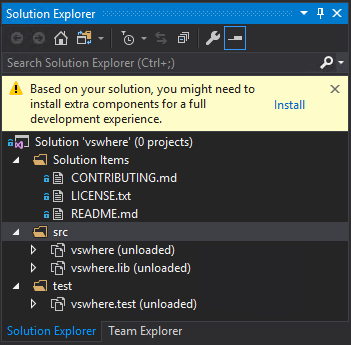 Ein Beispiel
Ein Beispiel dafür finden Sie im
vswhere- Repository auf GitHub. Wenn Sie auf
Installieren klicken, werden Sie aufgefordert, alle fehlenden Komponenten zu installieren. Sie können auf
Vollständige Installationsdetails anzeigen klicken, wenn Sie zusätzliche Komponenten auswählen möchten.
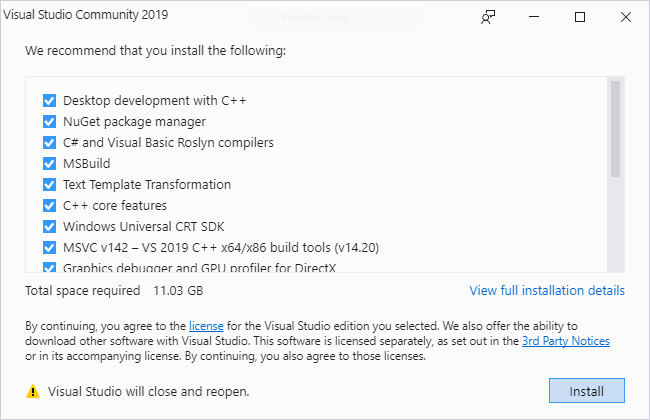
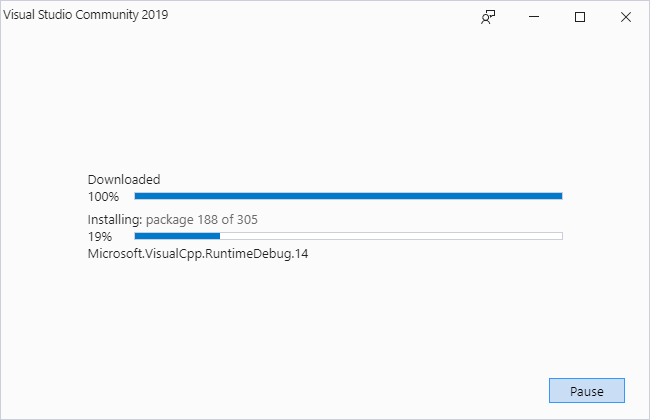
Exportieren Sie Ihre Konfiguration
In Visual Studio 2019 können Sie eine .vsconfig-Datei direkt im Projektmappen-Explorer erstellen:
- Klicken Sie mit der rechten Maustaste auf Ihre Lösung.
- Klicken Sie auf Hinzufügen> Installationskonfigurationsdatei .
- Bestätigen Sie den Speicherort, an dem Sie die .vsconfig-Datei speichern möchten (standardmäßig ist dies das Stammverzeichnis Ihrer Lösung).
- Klicken Sie auf Details überprüfen .
- Wählen Sie alle Änderungen aus oder verwerfen Sie sie, und klicken Sie auf Exportieren
Um die Installationskosten zu minimieren, exportieren Sie nur die Komponenten, die zum Erstellen, Testen und Veröffentlichen der Lösung erforderlich sind. Eine Möglichkeit, dies zu tun, besteht darin, eine zweite Instanz von Visual Studio zu installieren oder auf einer virtuellen Maschine zu installieren, Workloads und zusätzliche Komponenten hinzuzufügen, die zum Erstellen und Testen der Lösung erforderlich sind. Fügen Sie nach Bedarf Komponenten hinzu, bis die Lösung erfolgreich erstellt wurde, und exportieren Sie dann Ihre Konfiguration.
Feedback
Wir freuen uns auf Ihr Feedback! Sie können
ein Problem melden oder
Vorschläge für diese oder andere Visual Studio-Funktionen auf unserer
Developer Community- Website machen.